
新型コロナウイルスに対する措置で、デパートの臨時休業や夜間外出禁止、
パタヤはロックダウンされるなど大きな影響が出ているタイ。
買い物しようにも行くところが無くなってしまった。
そんなときはオンラインショッピングが役立つ。
タイにはLazadaとShopeeという
2つの有名なオンラインショッピングサイト(ECサイト)があり、
Amazonや楽天のような即日配達みたいな利便性は無いものの、
早いもので2~3日程度で届けてくれるし値段もそこそこ安い。
私自身も数十バーツのものから数万バーツレベルのものまで
何度も利用しているがトラブル等も起きておらず快適。
タイ生活にはかなり便利なツールだと思う。
今回はLazadaの登録~利用方法まで紹介する。
- 0.必要なもの
- 1.Lazadaにアクセスしよう
- 2.タイ語から英語に変更しよう
- 3.新規登録のため、SIGNUPをクリック
- 4.登録ページで各種データを入力
- 5.メールアドレスを登録する
- 6.発送先住所を登録する
- 7.購入してみよう。欲しいものを買い物かごに入れる。
- 8.決済に進む
- 9.決済方法の選択とクレジットカード情報入力
- 10.発送状況確認
- 11.注意点
- まとめ
0.必要なもの
まずは登録に必要なものを準備しておこう
①タイ国内で使う携帯電話(SMS認証、電話番号登録用)
②発送先住所
③VISA、Master、JCBのクレジットカード(日本発行のものでもOK)
④E-mailアドレス (Gmail,Yahooメールなどフリーメールアドレスで可)
1.Lazadaにアクセスしよう
Lazadaはシンガポールに拠点がある企業で、東南アジア各国に展開されている。
Amazonの力が及んでないところに進出したECサイトだ。
タイで利用するならまずはタイ版のLazadaにアクセスしよう。
(タイ国内からGoogle検索すればタイのLazadaに行くのでご心配なく)
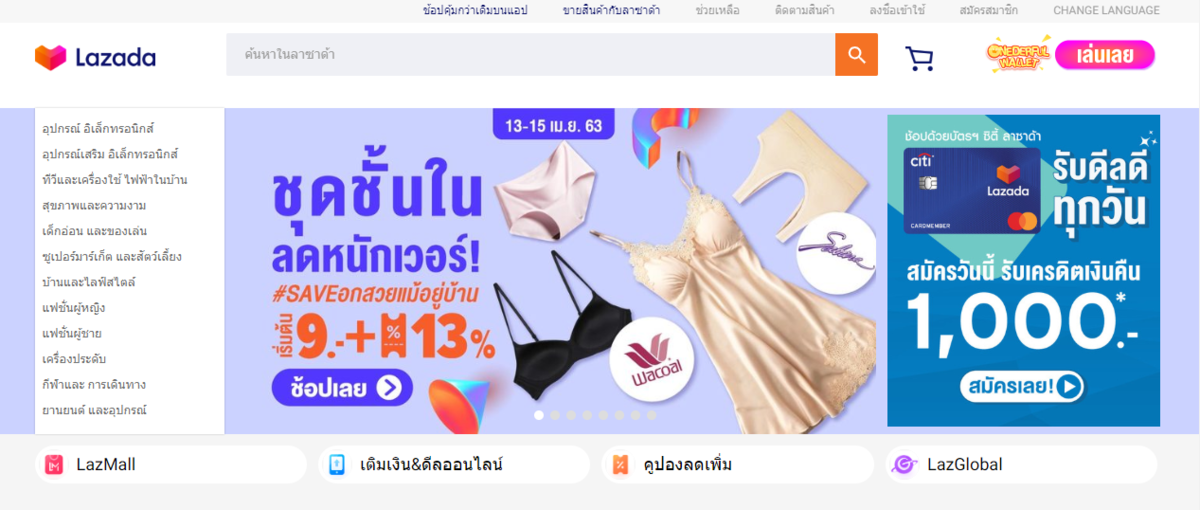
2.タイ語から英語に変更しよう
2年住んでるがタイ語の文字は相変わらずサッパリ読めない。
右上に言語変更機能があるのでEnglishをクリックすると
主要な部分は英語に変換してくれるので変換しよう。
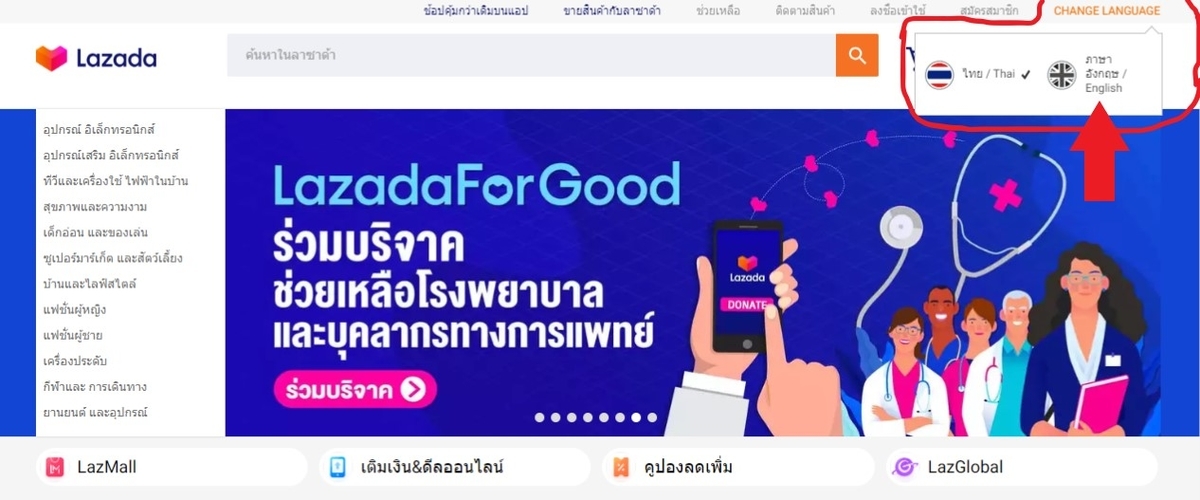
3.新規登録のため、SIGNUPをクリック
言語変更すると、そのすぐ左側のリンクが「SIGNUP」に代わる。
ここが新規登録だ。クリックしよう。
登録完了後はその左のLOGINからマイページにアクセスできるようになる。
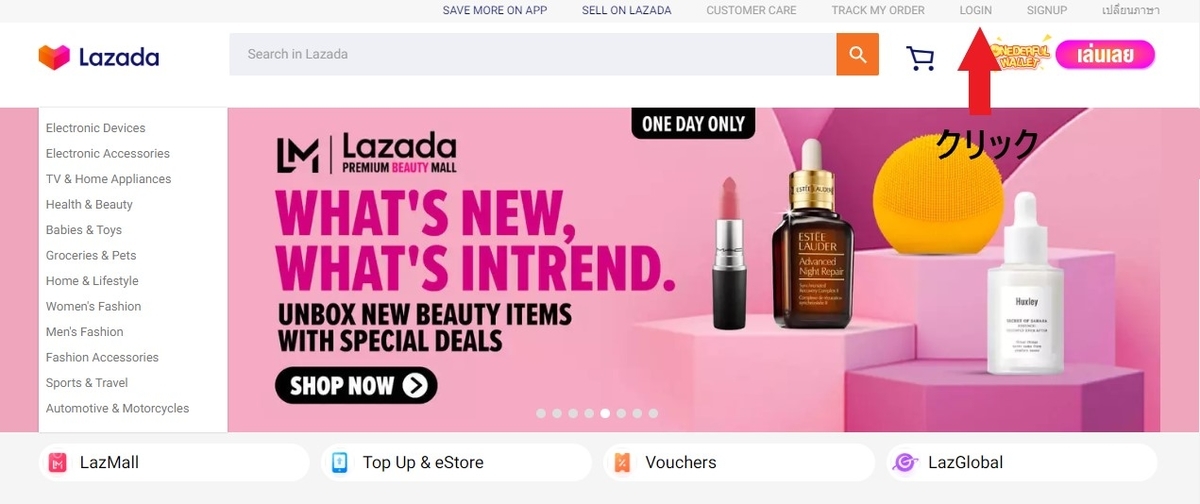
4.登録ページで各種データを入力
電話番号はタイ国内の携帯番号。(他国の番号はトライしたことないので不明)
すぐ下にある緑のバーを右にドラッグ&ドロップしてスライドさせれば、
入力した電話番号にSMS(ショートメッセージ)が届く。
その場所に、SMSで届いた6桁の暗証番号を入力する欄ができるので、
60秒以内に入力してSIGN UPをクリックしよう。
失敗してもResendを押せば再度SMSが届く。
SMS届かない場合は電話番号が間違っていないか確認しよう。
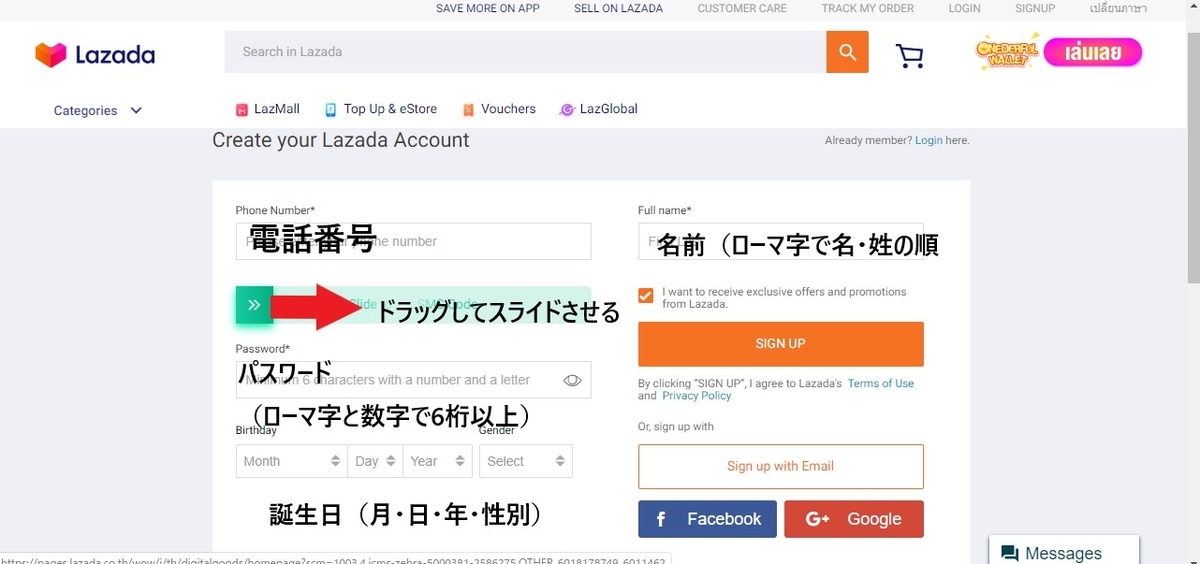
下のようなページに飛べば、アカウント登録は完了だ。
黒塗りしたところには、先ほど入力したあなたの名前が出ているはず。
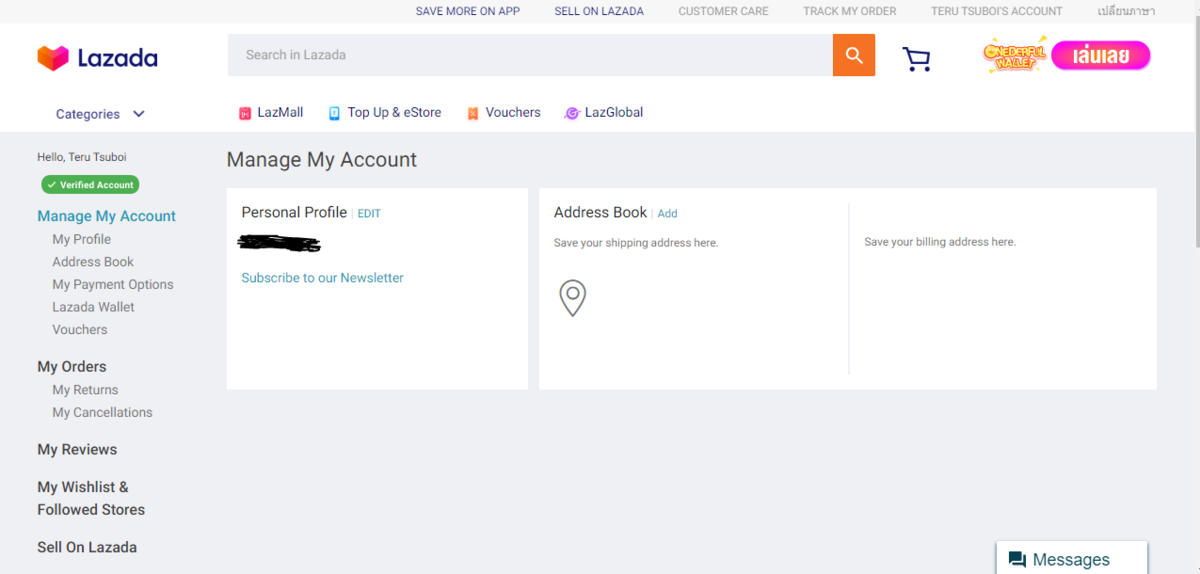
5.メールアドレスを登録する
まず自身のメールアドレスなどの情報を入力する必要がある。
ログインIDとしても使うし、発注確認、発送連絡などはすべてメールで届くので、
メールアドレスは当然必須だ。
EDITをクリックして、個人情報編集画面に飛ぼう。
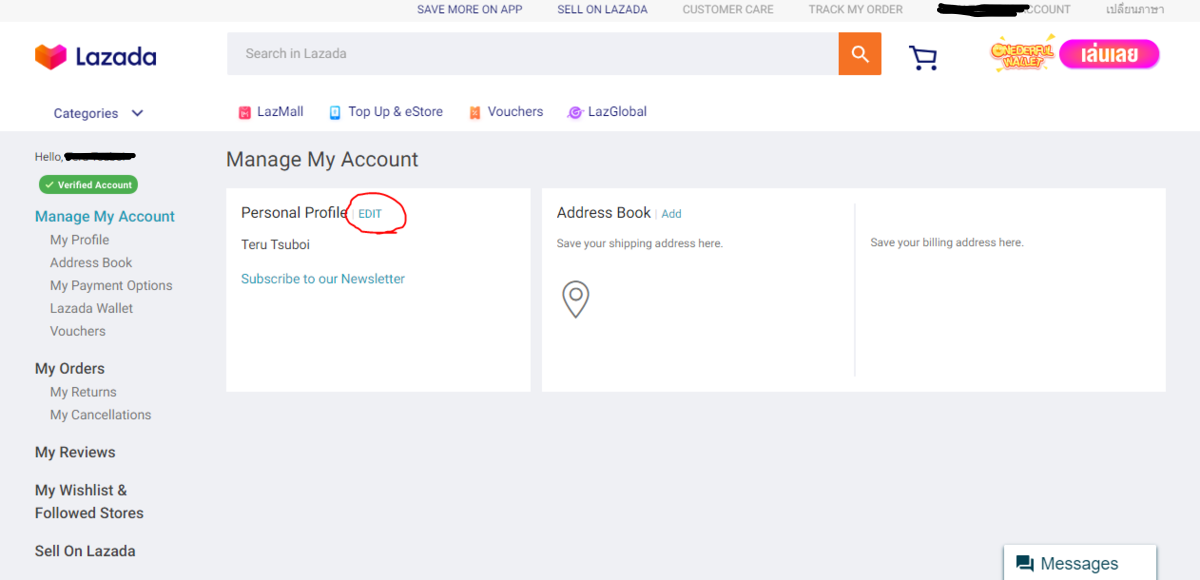
さらにEmail Address Addというリンクをクリック。
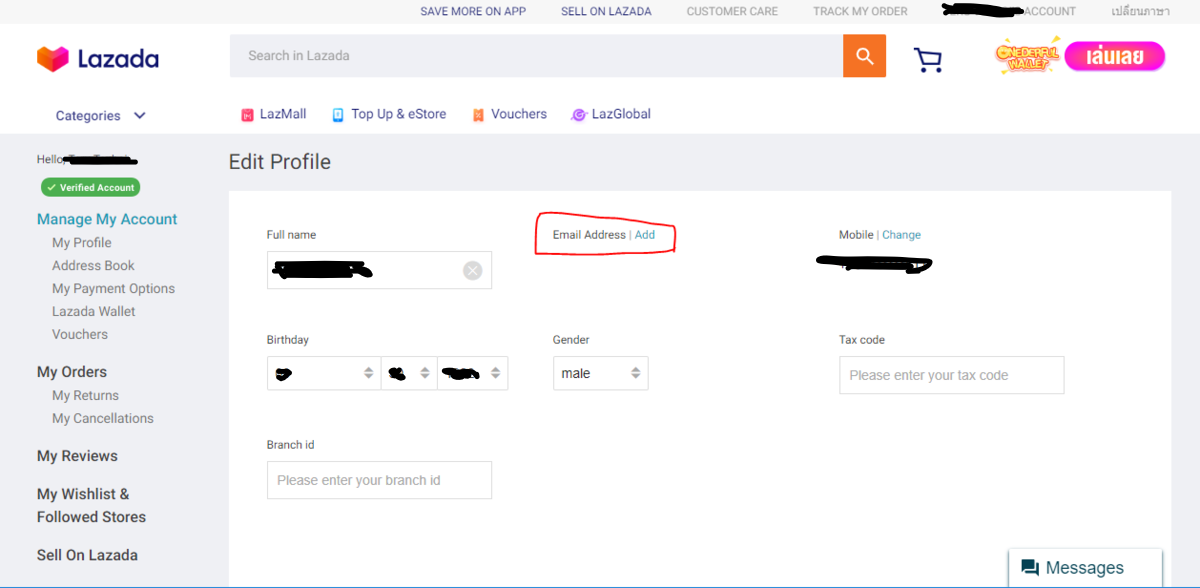
2段階認証になっているので、下記のような画面に飛ぶ。
SMSで認証するのでオレンジのところをクリックしよう。
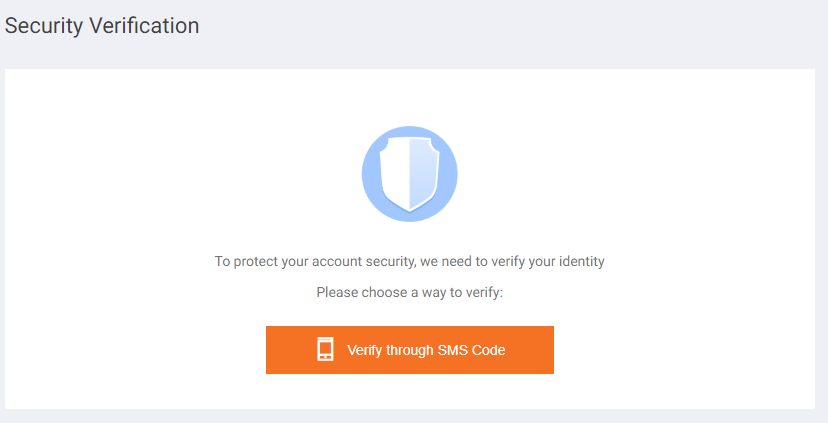
電話番号(下3桁)が間違ってないか確認してSENDを押すと
再度SMSに6桁の暗証番号が届くので、入力してVerify Codeをクリック。
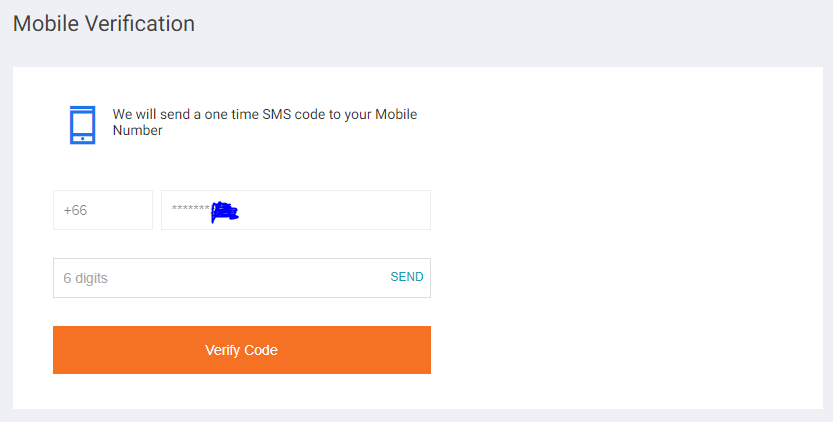
これでやっとE-mailアドレス入力ができるようになる。
YahooメールでもGmailでも何でもよいので、
自分のメールアドレスを入力して再度「SEND」をクリック。
そのメールアドレスに6桁パスワードが届くので
それを60秒以内に入力して「Verify Code」をクリックすれば
メールアドレスの登録は完了だ。
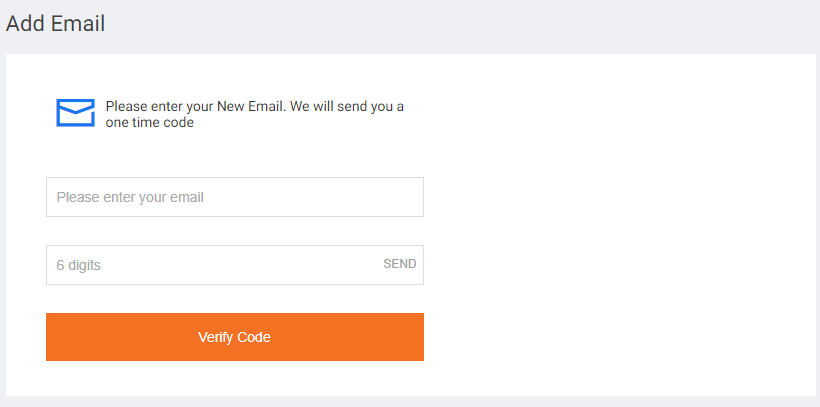
6.発送先住所を登録する
次は住所の登録だ。
まずは左のAddress Bookをクリックし、
右下に出てくるADD NEW ADDRESSをクリックしよう。
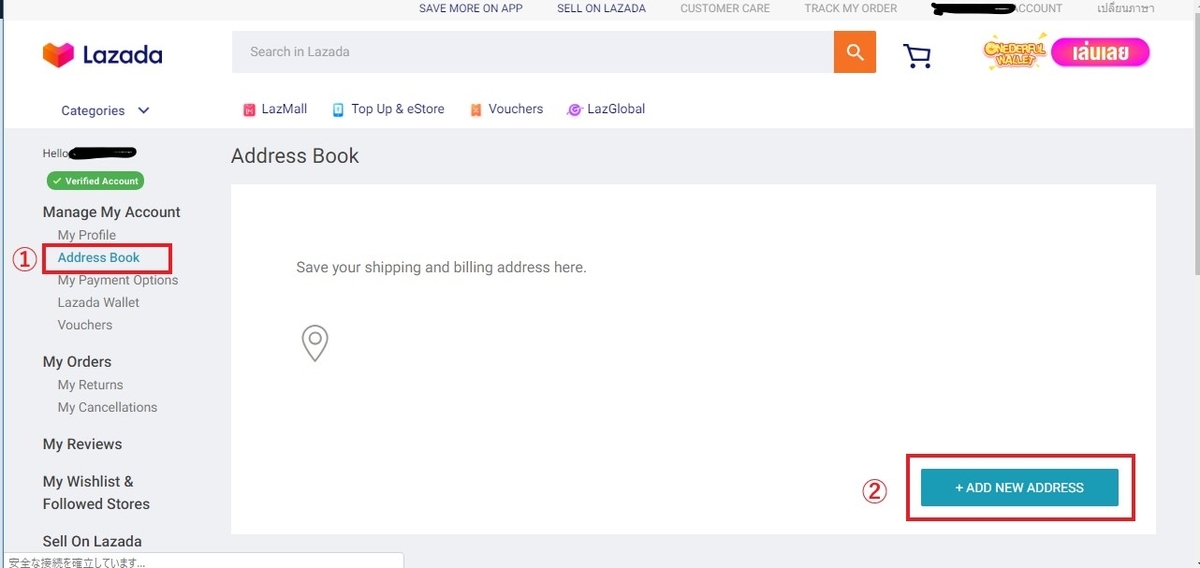
そうすると入力画面に切り替わる。
左上から、氏名、電話番号と入力。これはすでに登録済みの氏名と番号でOK。
右側が住所欄だ。
上から順に、
市より後に続く住所(通り、マンション名、マンション部屋番号)
県、
市、
郵便番号
となっている。
県と市、郵便番号は選択式。
シラチャに住んでいる私の場合、まず県でChonburiを探して選択すると、
次はチョンブリ県の市リストからSi Rachaを探して選ぶ。
郵便番号も選択式なので、自分の住んでいる地域の郵便番号を選ぼう。
難しいのは一番上の市より後につづく住所の部分だと思う。
記入順としては、
「マンション名、部屋番号、通りの名前(●●RoadとかSoitとか)」を
ローマ字で記載する。
そして入力した住所が自宅か会社かを選ぶ。自宅(HOME)でOK。
入植したら右下の「SAVE」をクリックすれば保存完了だ。
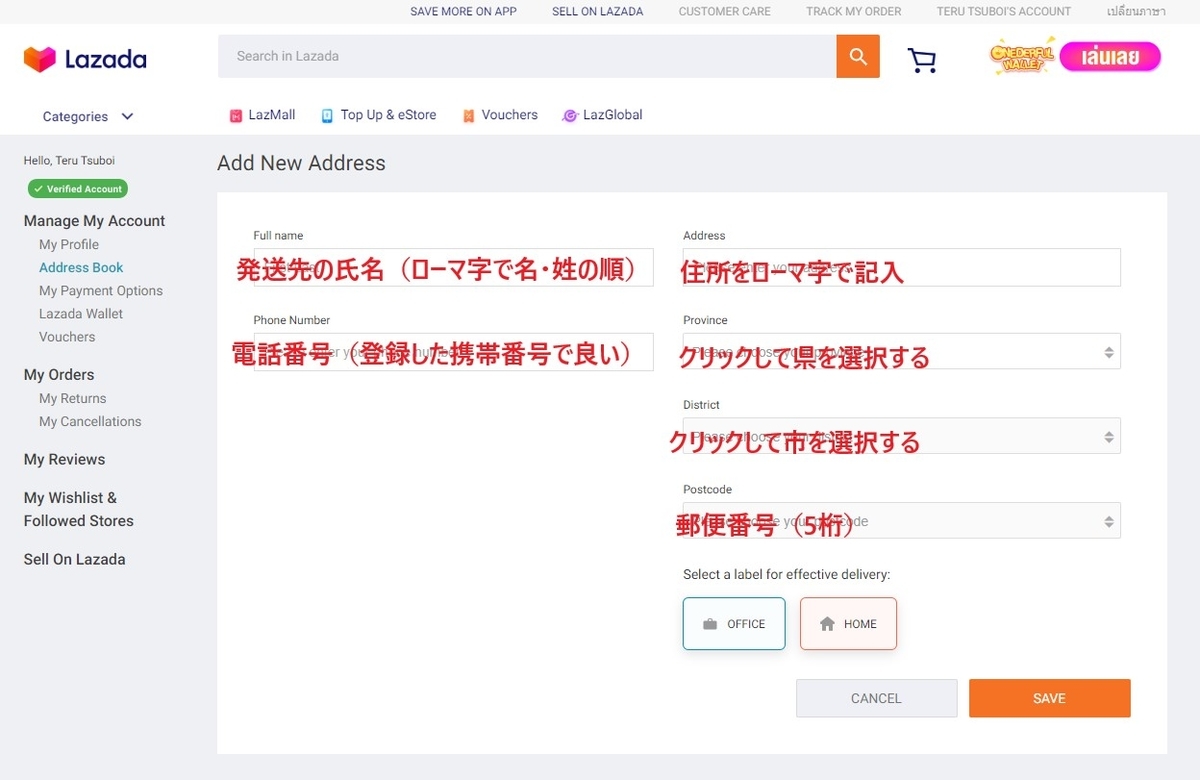
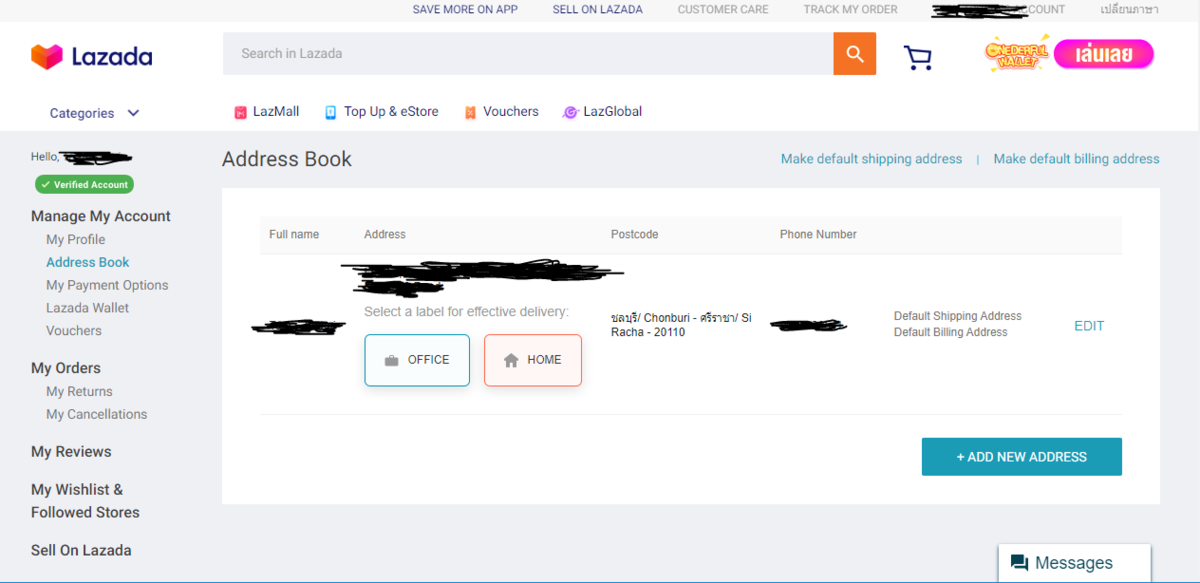
7.購入してみよう。欲しいものを買い物かごに入れる。
ここまでくれば後は買うだけ。
ホーム画面に戻り、検索窓やカテゴリから欲しいものを探そう。
例えばスマホケース。
私の使っている「Huawei P30 Pro case」と入力して検索してみる。
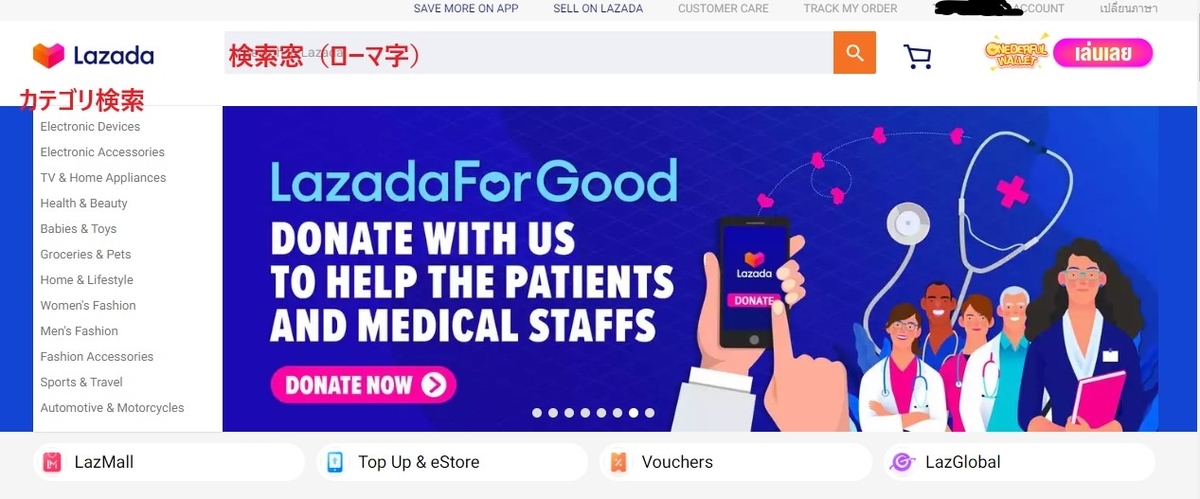
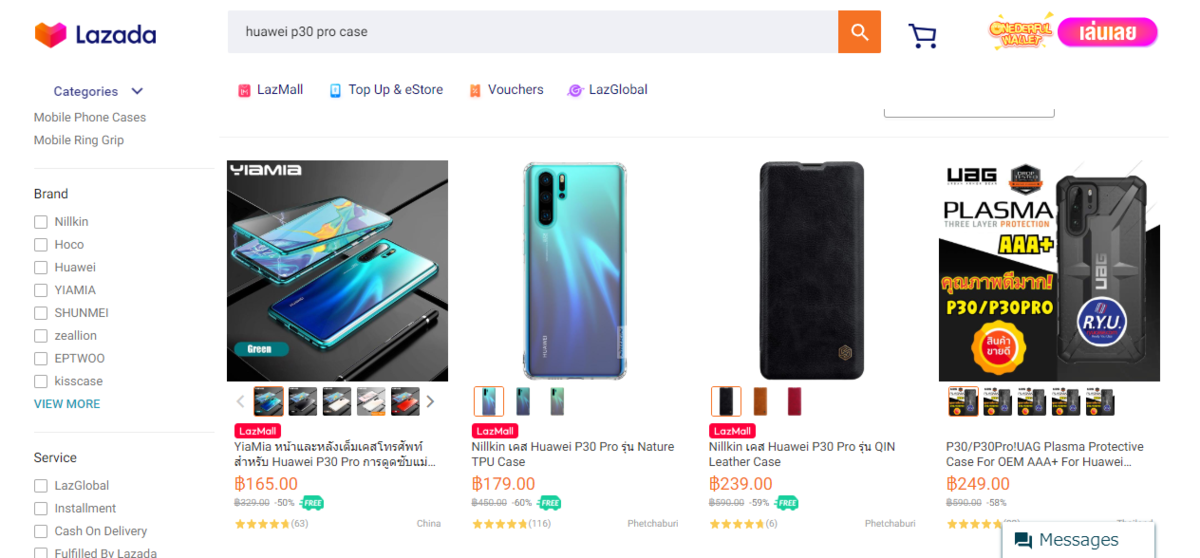
いろいろ出てきた。
各店舗が出店しているというスタイル(楽天に近い)のため、
同じ商品でも値段が違ったりする。よく吟味してさがそう。
気になったものをクリックしてみる。
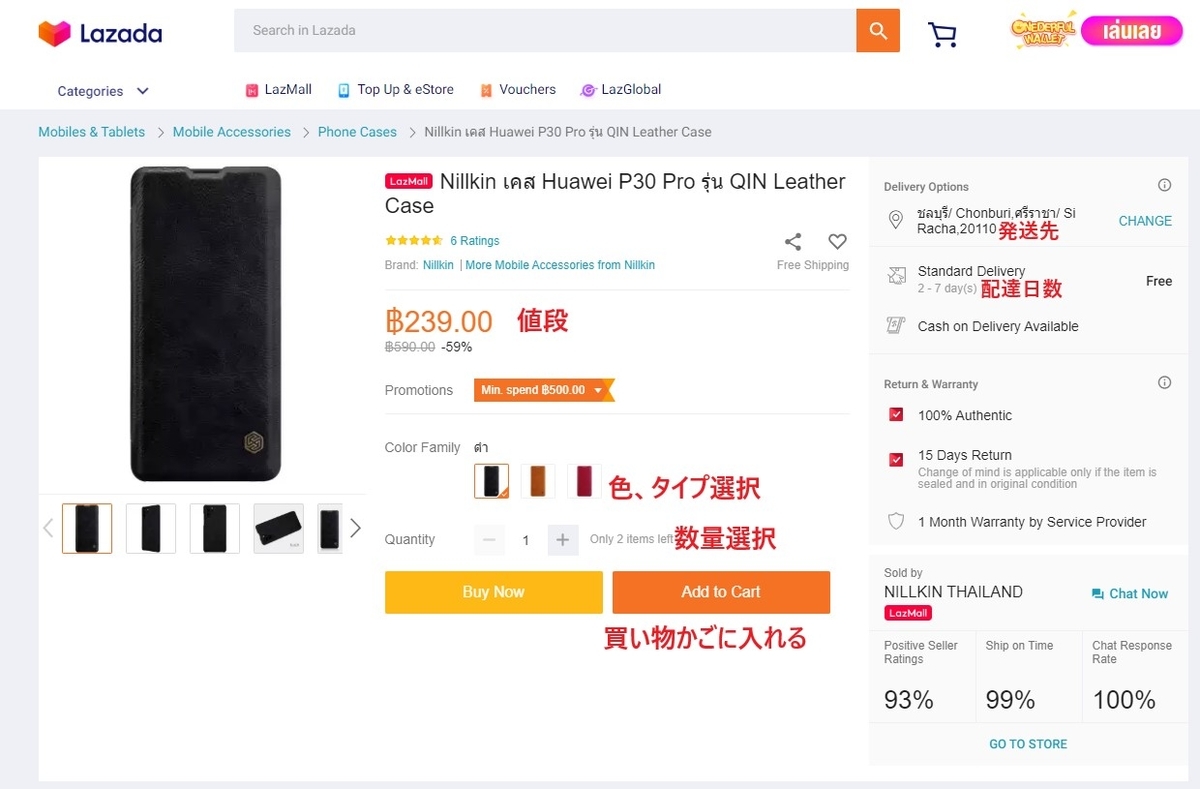
表示や使い方はAmazonと似た感じ。
色、タイプ、数量を選択して買い物かごに入れていく。
下にスクロールすれば商品詳細だったりレビューだったりがあるが、
その部分はタイ語のままになっているのでまぁ良く分からん。
気になる人はGoogle翻訳などを利用してみよう。
ちなみにタイ語→日本語の翻訳は良く分からないことが多い。
タイ語→英語(→日本語)とするとまだ理解できると思う。
配達日数のところが「Standard delivery」なら国内発送、
「From Oversea」とあれば外国から輸入するもので、結構な日数がかかる。
輸入物でも追加での関税などは不要。
支払いはLazada発注時点で完結する。
8.決済に進む
欲しいものをカートに入れると、右上のカートマークに数字が出る。
一通り買いたいものを入れたら、カートマークをクリック。
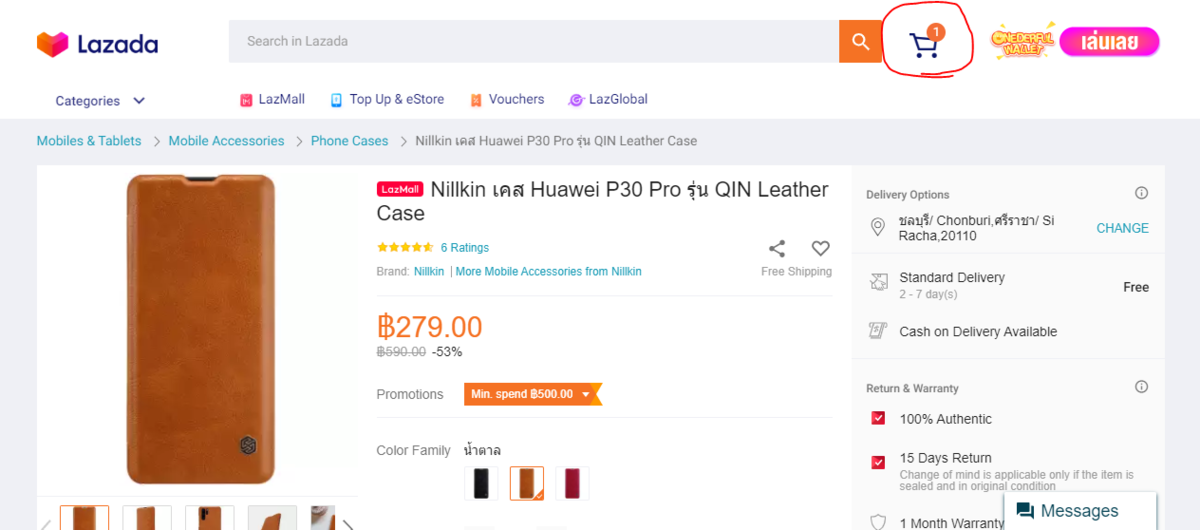
カート内部に進むと、これまでカートに入れた商品一覧がでるので、
購入するものにチェックマークを入れ、右側の費用を確認する。
チェック入れないとカートに入れていても購入にはならない。
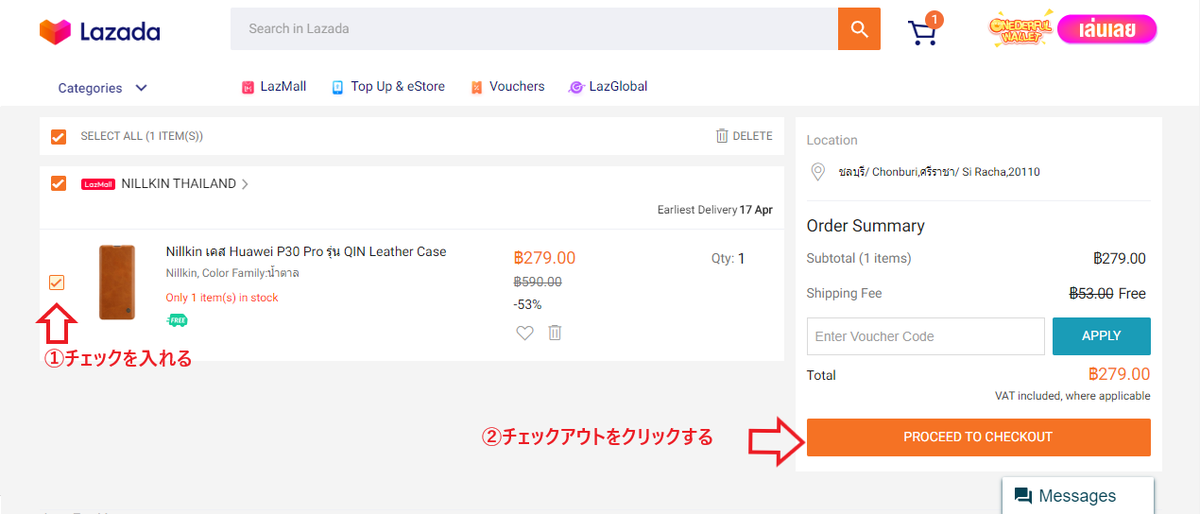
そうすると確認画面になるので、内容確認して問題なければ
Place Order Nowをクリックしよう。
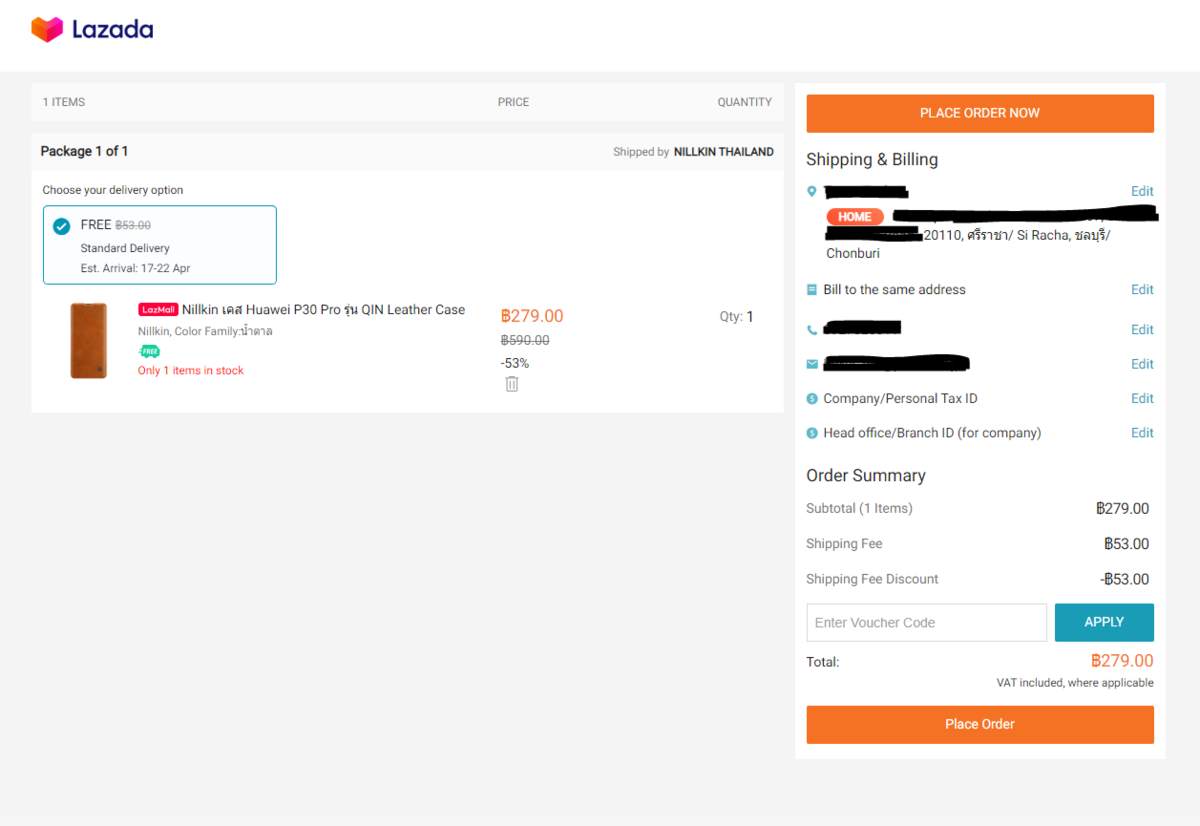
9.決済方法の選択とクレジットカード情報入力
次の画面で支払い方法の選択になる。
ここで左上にあるクレジットカードを選択する。
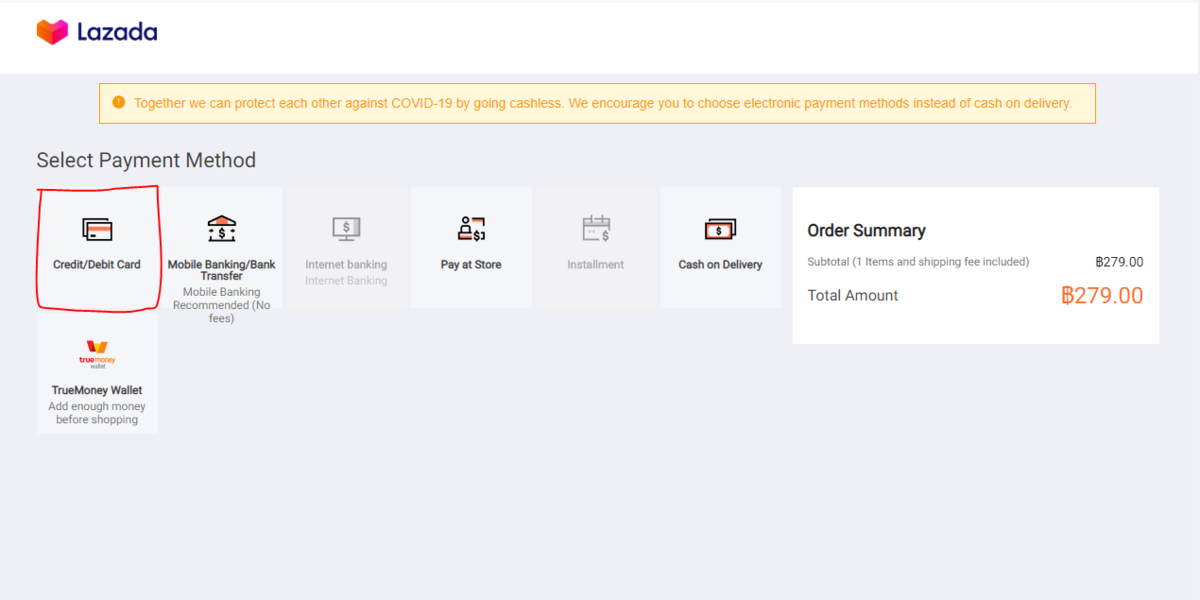
そうするとカード情報入力欄になるので、
カード番号や氏名、有効期限、CVVを入力。
SaveCardにチェックを入れておけば、次回から入力不要。
最後にPay Nowをクリックすれば発注完了だ。
Pay Nowをクリック後、
日本のカード会社独自のセキュリティ画面に行くこともあるので、
カード会社のパスワードなどを求められたら入力しよう。
もとのLazada画面に自動的に戻れば発注完了だ。
登録したメールアドレスに、発注完了のメールが届くはず。
メールはタイ語のタイトルで良く分からないが、
文面下部には英語版の記載があるので、そこで内容を確認しておこう。
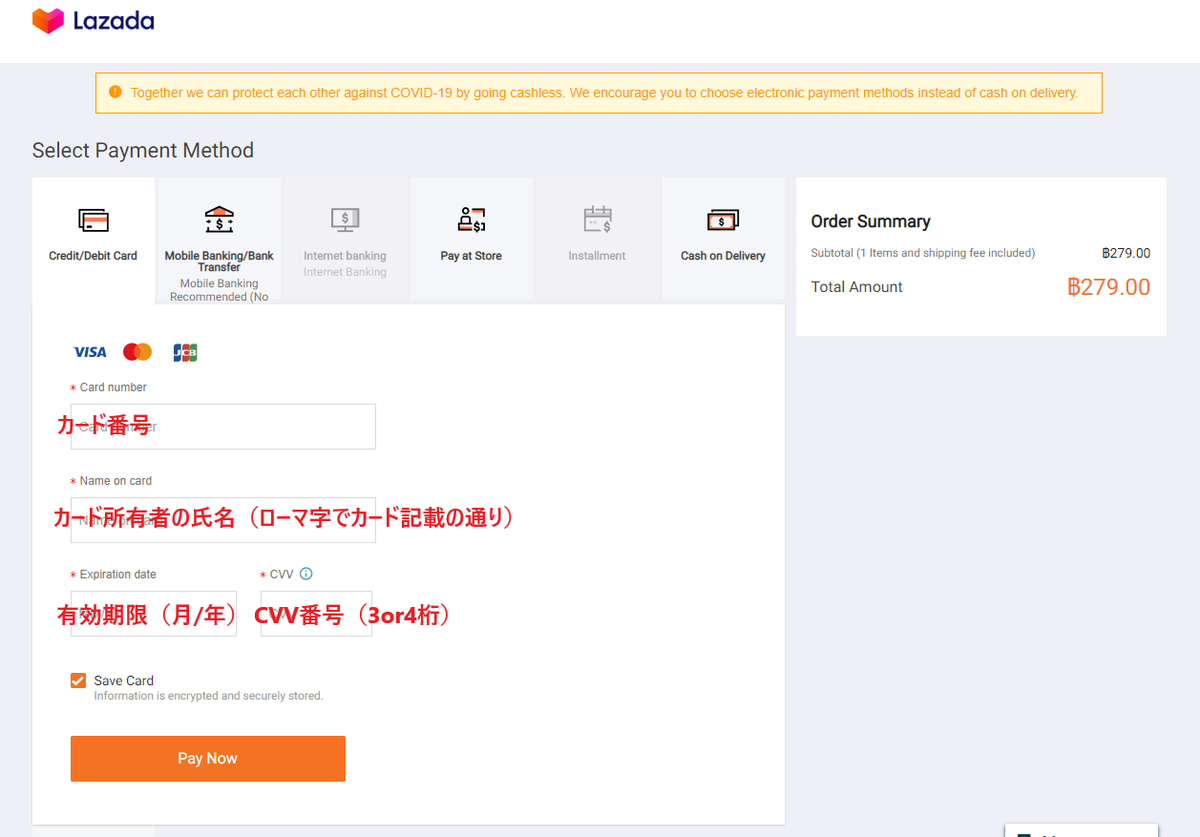
10.発送状況確認
発注後の状況は、マイページのMy Ordersから確認できる。
商品ごとに「Processing」「Shipped」「Deliverd」と状況が変わる。
それぞれ「準備中」「出荷済み(発送中)」「到着済み」だ。
Shippedになったタイミングで、メールでも通知されるので到着まで待とう。
到着するときはLazadaに登録した携帯番号に運送業者から電話がかかってくる。
タイ語で話されるので難しいが、
コンドミニアムやサービスアパートに住んでるなら、
「パイ オフィス」とか言っておけば何となく伝わって、
事務所に預けてくれる。(これで伝わらなかったことはない)
帰宅したときに事務所で受け取ろう。
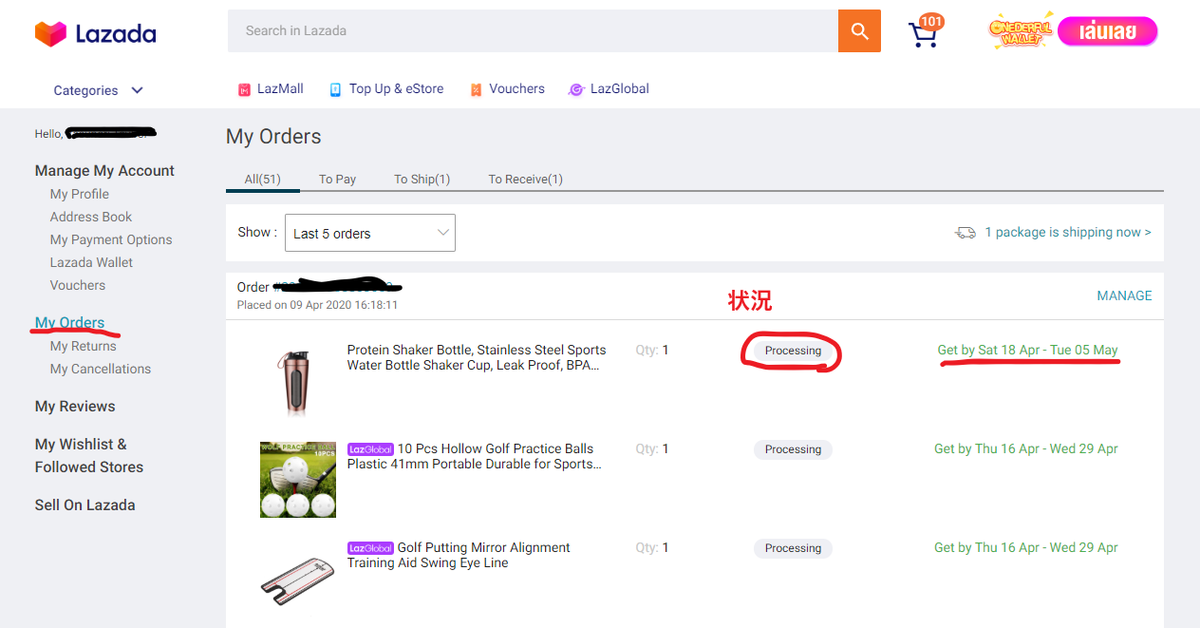
11.注意点
利用にあたっての注意点をいくつか記載しておく。
・各業者から個別発送するため、同梱発送は不可。
(同一店舗からの購入なら自動的に同梱発送)
・納品予定がズレる可能性はある。特に海外からの輸入品。
日本のように到着見込みの精度は良くない。
・コピー品も多数販売されている。明らかに安いものは怪しい。自己判断で。
・高額商品を買う場合、クレジットカード会社で利用停止が掛かることがある。
これはLazadaでスマホを買ったときに起きたのだが、
日本のカードを海外で利用すると、不正利用の可能性を検知して
自動的にカード利用停止させるシステムがあるらしい。
カード決済できないようなら、このシステムに引っかかっている可能性大。
カード会社に電話してみよう。数分で解除してくれる。
まとめ
タイに赴任して以来、かなり利用させてもらっている。
スマートフォン、ミラーレス一眼、レンズなどの高額商品から、
SDカード、服、アクアリウム関連製品などなんでも揃う。
まだ利用してない人はこの機会にぜひ活用してみては。
私自身これまで一度もトラブル(未着など)は発生していないが、
あくまでご利用は自己責任で。
近いうちにもう1つのECサイトであるShopeeの登録方法を紹介します。
そっちは全部タイ語なんで結構ハードル高めw